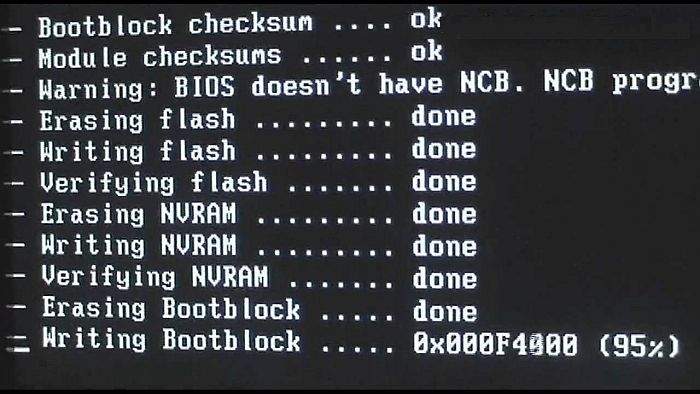Napomena: Ažurirajte BIOS samo ako imate konkretan razlog za to!
U svakom se računalu nalazi mali BIOS čip koji sjedi na vašoj matičnoj ploči kako bi udahnuo život u vaš sustav kada pritisnete power gumb za uključivanje računala. BIOS čip se brine da sve krene kako treba, tj. inicira sve hardverske dijelove koji se nalaze na vašem računalu, kao što su CPU, GPU, čip matične ploče itd.
Pročitaj: Što je točno BIOS
Prije nekoliko godina, proizvođači matičnih ploča – u partnerstvu s tvrtkom Microsoft i Intel – uveli su zamjenu za tradicionalne BIOS čipove nazvane UEFI (Unified Extensible Firmware Interface). Gotovo svaka matična ploča danas dolazi sa UEFI čipom umjesto BIOS čipa, ali oboje dijele istu osnovnu svrhu: priprema sustava za dizanje u operativni sustav. Ipak, većina ljudi još uvijek naziva UEFI kao “BIOS” zbog navike.
Pročitaj: Koja je razlika izmežu BIOS-a i UEFI-a
Zašto biste trebali (ili ne biste trebali) nadograditi svoj BIOS
Važno je razumjeti vaš BIOS ili UEFI, kako biste znali i eventualno iskoristiti buduća ažuriranja i ispravke programskih pogrešaka, koje dolaze s novim ažuriranjima BIOS-a, od proizvođača vaše matične ploče.
Novije matične ploče često dobivaju brojne revizije BIOS-a, početkom njihovog životnog ciklusa, kako bi se naknadno riješili svi propusti i bugovi, koji se nakdnadno pojave.
Vaša matična ploča vjerojatno koristi neku reviziju firmware-a, koja se nalazi uz naziv proizvođača matične ploče na pozadini. Tijekom životnog ciklusa matične ploče, proizvođači objavljuju nove firmware pakete ili ažuriranja BIOS-a koji će omogućiti podršku za nove procesore, memoriju ili riješiti uobičajene bugove.
Zato i nema nekog velikog razloga da stalno ažurirate svoj BIOS na najnoviju verziju. Jedini pravi razlog za ažuriranje na noviju verziju firmware-a je, riješiti neki problem u svom BIOS-u ili UEFI-ju ili ako mijenjate CPU, koji je noviji od vaše matične ploče.
Neki ljudi žele redovito provjeravati i ažurirati svoje UEFI firmware pakete samo da bi ostali u tijeku. Važno je napomenuti da prilikom svakog ažuriranja postoji određena doza rizika da neke stvari obzirom na specifičnost svakog računala i ne ispadnu kako treba.
Postoji čak i mala šansa da potencijalno uništiti vašu matičnu ploču na isti način na koji su se znali uništavati i Android mobiteli sa flash-anjem ROM-a. Najbolje je da ne ažurirate BIOS ili UEFI firmware, osim ako ne postoji neki određeni razlog, koje vam novi ažurirani firmware nudi.
Naravno, druga je stvar ako ste upravo kupili novo računalo, i ako ste primjetili da postoji novija verzija BIOS-a, tada su i svi rizici mnogo manji, a na kraju krajeva i računalo vam je pod garancijom. Najsvježiji primjer toga je i Ryzen procesor, koji se nedavno i pojavio na tržištu.
Čak nekoliko ažuriranja za matičnu ploču objavljeno je tijekom prvog tjedna proizvodnje, za nove AMD-ovi Ryzen procesore dok su još bili u testnim fazama u rukama mnogih recenzenata, a svako novo ažuriranje je osiguralo dodatne performanse i bolju stabilnost sustava. I logično je očekivati i daljnja ažuriranja dok god AMD ne ukloni sve bug-ove.
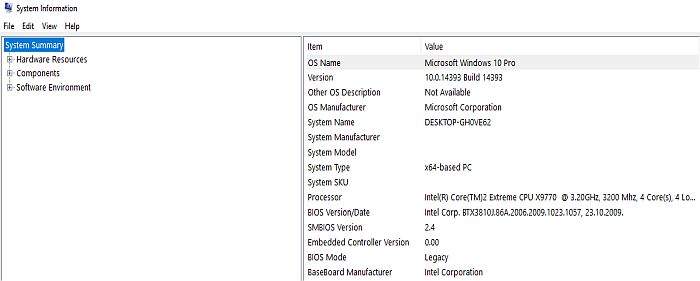
Prije nadogradnje BIOS-a provjerite jeste li već instalirali novu verziju. Najlakši način pronalaženja BIOS verzije je otvoriti aplikaciju Informacije o sustavu upisivanjem msinfo u traku za pretraživanje sustava Windows.
Prozor koji otvara vašu BIOS verziju, (gornja slika), treba se pojaviti na desnoj strani, ispod brzine procesora. Zabilježite broj i datum verzije, a zatim usporedite s najnovijom verzijom dostupnom na stranici podrške vaše matične ploče, na službenoj web stranici proizvođača.
Pročitaj: Kako ubrzati Windows preko BIOS-a
Kako nadograditi BIOS
Kada startate računalo, vidjet ćete tekst koji vas obavještava koju tipku trebate pritisnuti pritisnuti za ulazak u UEFI BIOS. Treba napomenuti da svaki proizvođač matičnih ploča nudi svoje rješenje BIOS-a, tako da se izgledi i rasporedi funkcija BIOS/UEFI dosta razlikuju od modela do modela. Stoga će ove upute biti više smjernica nego korak po korak upute.
Iako sve matične ploče ne nude ovu značajku, na određenim modelima možete pokrenuti BIOS/UEFI upravljački program i koristiti već ugrađenu komandu za ažuriranje programa, koja se povezuje sa internetom i automatski ažurira najnoviji firmware direktno sa proizvođačevih službenih stranica. Ova iznimno lijepa značajka omogućuje ažuriranje najnovijih verzija firmware-a na najjednostavniji način, i trebala bi postati standardom.
Za one koji nemaju takvo sučelje u BIOS-u, proces je malo kompliciraniji. Prvo ćete morati pronaći službenu stranicu za podršku svoje matične ploče po imenu proizvođača. Najnovije ažuriranje BIOS-a trebalo bi biti u dijelu web stranice za podršku i preuzimanja. Morat ćete preuzeti i raspakirati datoteku, a zatim je snimiti na USB stick i ponovno pokrenuti računalo u BIOS-ovom upravljačkom programu.
Od tamo ćete morati pokrenuti komandu za ažuriranje firmware-a, i napravite sigurnosnu kopiju postojećeg firmwarea na vaš USB stick, za slučaju da nešto krene po zlu. Zatim kroz isti BIOS program odaberite novu verziju firmwarea i pokrenite ažuriranje.
Kompletno ažuriranja BIOS-a bi trebalo potrajati samo nekoliko minuta, ali nemojte, ni slučajno isključivati računalo tijekom tog postupka. Ovo je vrlo važno, jer bi naprasno prekidanje napravilo dosta problema. Nakon završetka procesa, ponovo pokrenite računalo i ažurirani BIOS bi trebao biti spreman za rad.
Neki proizvođači nude alate koji mogu ažurirati vaš BIOS čip izravno unutar sustava Windows pokretanjem .exe datoteke, no preporučujemo da radije koristite jednu od dvije gore navedenih metoda, dakle direktno iz BIOS upravljačkog programa, kako biste izbjegli bilo kakve probleme.
Dakle, ažuriranje vašeg BIOS-a na računalu može pružiti mnoge prednosti, ali važno je razumjeti i potencijalne rizike. Nemojte ga dirati, ako ne postoji konkretan razlog za to.
Piše: V.V.